Commandes utiles pour gérer le serveur Web Apache dans Linux
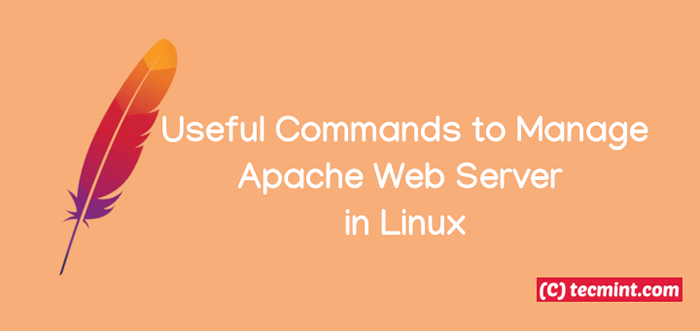
- 4229
- 1110
- Jeanne Dupont
Dans ce tutoriel, nous décrirons certains des plus couramment utilisés Apache (httpd) Commandes de gestion des services que vous devez connaître en tant que développeur ou administrateur système et vous devez garder ces commandes à portée de main. Nous allons montrer des commandes pour les deux Systemd et Sysvinit.
Lire aussi: 10 commandes Nginx les plus utilisées chaque utilisateur Linux doit connaître
Assurez-vous que les commandes suivantes doivent être exécutées comme un racine ou l'utilisateur sudo et devrait travailler sur toute distribution Linux telle que Centos, Rhel, Feutre Debian, et Ubuntu.
Installer le serveur Apache
Pour installer Apache Web Server, utilisez votre gestionnaire de packages de distribution par défaut comme indiqué.
$ sudo apt install apache2 [sur debian / ubuntu] $ sudo yum install httpd [sur rhel / centos] $ sudo dnf installer httpd [sur fedora 22+] $ sudo zypper installer apache2 [sur opensuse]
Vérifiez la version Apache
Pour vérifier la version installée de votre serveur Web Apache sur votre système Linux, exécutez la commande suivante.
$ sudo httpd -v ou $ sudo apache2 -v
Échantillon de sortie
Version du serveur: Apache / 2.4.6 (CentOS) Serveur construit: 5 novembre 2018 01:47:09
Si vous souhaitez afficher le numéro de version Apache et compiler les paramètres, utilisez le -V Flag comme indiqué.
$ sudo httpd -v ou $ sudo apache2 -v
Échantillon de sortie
Version du serveur: Apache / 2.4.6 (CentOS) Server construit: 5 novembre 2018 01:47:09 Numéro magique du module du serveur: 20120211: 24 Serveur chargé: avril 1.4.8, avril-util 1.5.2 compilé en utilisant: 1 avril.4.8, avril-util 1.5.2 Architecture: serveur 64 bits MPM: PREFORK FILÉE: NON FORKED: Oui (Count de processus variable) Serveur compilé avec… -D APR_HAS_SENDFILE -D APR_HAS_MMAP -D APR_HAVE_IPV6 (IPV4 MAPT ENABLED) -d APR_USE_SYSVSEM_SERIALIALIS -D apr_has_other_child -d ap_have_reliable_piped_logs -d dynamic_module_limit = 256 -d httpd_root = "/ etc / httpd" -d suxec_bin = "/ usr / sbin / suxec" -d default_pidlog = "/ run / httpd / httpd".pid "-d default_scoreboard =" logs / apache_runtime_status "-d default_errorlog =" logs / error_log "-d ap_types_config_file =" conf / mime.Types "-d server_config_file =" conf / httpd.conf
Vérifiez les erreurs de syntaxe de configuration Apache
Pour vérifier vos fichiers de configuration Apache pour toutes les erreurs de syntaxe, exécutez la commande suivante, qui vérifiera la validité des fichiers de configuration, avant de redémarrer le service.
$ sudo httpd -t ou $ sudo apache2ctl -t
Échantillon de sortie
Ah00558: httpd: n'a pas pu déterminer de manière fiable le nom de domaine entièrement qualifié du serveur, en utilisant Tecmint.com. Définissez la directive «ServerName» à l'échelle mondiale pour supprimer cette syntaxe de message OK
Démarrer le service Apache
Pour démarrer le Apache Service, exécutez la commande suivante.
------------ Sur Centos / Rhel ------------ $ sudo systemctl start httpd [sur systemd] $ sudo service httpd start [on sysvinit] ------------ Sur Ubunt / Debian ------------ $ sudo systemctl start apache2 [sur systemd] $ sudo service apache2 start [on sysvinit]
Activer le service Apache
La commande précédente démarre uniquement le service Apache pour l'intervalle, pour l'activer automatiquement au démarrage du système, exécutez la commande suivante.
------------ Sur Centos / Rhel ------------ $ sudo systemctl activer httpd [sur systemd] $ sudo chkconfig httpd sur [sur sysvinit] ------------ Sur Ubunt / Debian ------------ $ sudo systemctl activer apache2 [sur systemd] $ sudo chkconfig apache2 sur [sur sysvinit]
Redémarrer le service Apache
Pour redémarrer Apache (arrêt et puis commencer le service), exécutez la commande suivante.
------------ Sur Centos / Rhel ------------ $ sudo systemctl redémarrage httpd [sur systemd] $ sudo service httpd redémarrer [sur sysvinit] ------------ Sur Ubunt / Debian ------------ $ sudo systemctl redémarrer apache2 [sur systemd] $ sudo service apache2 redémarrer [sur sysvinit]
Afficher l'état du service Apache
Pour vérifier les informations sur l'état d'exécution du service Apache, exécutez la commande suivante.
------------ Sur Centos / Rhel ------------ $ sudo systemctl status httpd [sur systemd] $ sudo service httpd status [sur sysvinit] ------------ Sur Ubunt / Debian ------------ $ sudo systemctl status apache2 [sur systemd] $ sudo service apache2 status [sur sysvinit]
Recharger le service Apache
Si vous avez apporté des modifications à la configuration du serveur Apache, vous pouvez demander au service de recharger sa configuration en exécutant la commande suivante.
------------ Sur Centos / Rhel ------------ $ sudo systemctl reload httpd [sur systemd] $ sudo service httpd recharger [sur sysvinit] ------------ Sur Ubunt / Debian ------------ $ sudo systemctl reload apache2 [sur systemd] $ sudo service apache2 reload [sur sysvinit]
Stop Apache Service
Pour arrêter le Apache Service, utilisez la commande suivante.
------------ Sur Centos / Rhel ------------ $ sudo systemctl stop httpd [sur systemd] $ sudo service httpd stop [sur sysvinit] ------------ Sur Ubunt / Debian ------------ $ sudo systemctl stop apache2 [sur systemd] $ sudo service apache2 stop [on sysvinit]
Afficher l'aide de la commande Apache
Enfin et surtout, vous pouvez obtenir de l'aide sur le Apache Commandes de service sous Systemd en exécutant la commande suivante.
$ sudo httpd -h ou $ sudo apache2 -h ou $ systemctl -h apache2
Échantillon de sortie
Utilisation: httpd [-d name] [-d répertoire] [-f fichier] [-c "directive"] [-c "directive"] [-k start | redémarrer | Graceful | Graceful-stop | stop] [-v ] [-V] [-H] [-l] [-l] [-t] [-t] [-s] [-x] Options: -d Nom: Définissez un nom pour une utilisation dans les directives -d répertoire: Spécifiez un autre fichier de serveur de serveur -f: spécifiez un autre serverconfigfile -c "directive": directive de processus avant de lire les fichiers de configuration -c "directive": directive de processus après la lecture des fichiers de configuration -e niveau: affichez les erreurs de démarrage de niveau (voir Loglevel) -E Fichier: Log Erreurs de démarrage dans le fichier -v: Afficher le numéro de version -v: Afficher les paramètres de compilation -H: Liste des options de ligne de commande disponibles (cette page) -L: Liste compilée dans les modules -l: Liste des directives de configuration disponibles -T - D dump_vhosts: afficher les paramètres vHost analysés -t -d dump_run_cfg: afficher les paramètres d'exécution analysés -s: un synonyme de -t -d dump_vhosts -d dump_run_cfg -t -d dump_modules:Afficher tous les modules chargés -M: un synonyme de -t -d dump_modules -T: Exécutez la syntaxe Vérifier les fichiers de configuration -T: Démarrez sans documentroot (s) Vérifier -x: mode de débogage (un seul travailleur, ne détachez pas)
Vous pouvez trouver plus d'informations sur systemctl par consultation: comment gérer les services et les unités «systemd» à l'aide de «systemctl» dans Linux.
Vous aimerez peut-être également lire ces articles liés à l'apache.
- 5 conseils pour augmenter les performances de votre serveur Web Apache
- Comment surveiller la charge du serveur Web Apache et les statistiques de la page
- Comment administrer le serveur Web Apache à l'aide de l'outil «Apache GUI»
- Comment changer le port Apache HTTP dans Linux
- 13 Conseils de sécurité et de durcissement du serveur Web Apache
- Protégez Apache contre les attaques de force brute ou DDOS à l'aide de modules MOD_SECURITY et MOD_EVASIV
C'est tout pour le moment! Dans cet article, nous avons expliqué le plus couramment utilisé Apache / httpd Commandes de gestion des services que vous devez connaître, y compris le démarrage, l'activation, le redémarrage et l'arrêt d'Apache. Vous pouvez toujours nous joindre via le formulaire de rétroaction ci-dessous pour toutes les questions ou commentaires.
- « Comment trouver l'emplacement géographique du serveur Linux dans le terminal
- Comment installer SeaFile sur Centos 7 »

